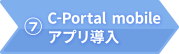|
登録されたメールアドレスに届く通知の管理を行うためのページです。 |
 |
本システムには、以下の通知機能があります。 |
 |
スペース通知 | ||||
|
|||||
免許証重複通知 |
|||||
| スペース内に免許証の日付が重複しているユーザーがいる場合メールでお知らせします。 | |||||
アルコールセンサー交換通知 |
|||||
| アルコール検知器のセンサーの交換日が近づいた場合メールでお知らせします。 | |||||
アルコールセンサー期限切れ通知 |
|||||
| アルコール検知器の使用期限が切れているセンサーが使用されている場合メールでお知らせします。 |
 |
グループ通知 | |||||||||
|
||||||||||
免許証期限切れ通知 |
||||||||||
| ・翌月までに免許証の有効期間満了を迎えるユーザーがいる場合、毎月1日にメールでお知らせします。 (例) 9/1~9/30までに有効期間満了のユーザーが存在する場合 → 8/1と9/1に免許証有効期限切れ通知が届く |
||||||||||
| ・お知らせが不要な場合は、[OFF]を選択してください。 | ||||||||||
※OFFにした場合、グループ管理者だけでなく、スペース管理者への通知もOFFとなりますのでご注意ください。 ※免許証を更新したユーザーは、アカウント管理メニューより免許証情報の更新が必要です。 |
||||||||||
アルコール検査通知 |
||||||||||
| ・専用アルコール検知器(VMC70A)を用いたアルコール検査結果をメールでお知らせします。 | ||||||||||
| ・設定は[ON(常時)/ON(検出時のみ)/OFF]から選択することができます。 | ||||||||||
|
||||||||||
※OFFにした場合、グループ管理者だけでなく、スペース管理者への通知もOFFとなりますのでご注意ください。 ※手動入力の場合、アルコール検査通知は非対応となります。 |
||||||||||
アルコール検査結果未確認通知 |
||||||||||
・アルコール検査結果が未確認の場合、対象のアルコール検査結果を毎週月曜日 午前8時頃にメールでお知らせします。 ・設定は[ON/OFF]から選択する事ができます。 ・お知らせが不要な場合は[OFF]を選択してください。 |
||||||||||
| ※OFFにした場合、グループ管理者だけでなく、スペース管理者への通知もOFFとなりますのでご注意ください。 |
 |
車両通知 | ||||
|
|||||
車検通知 |
|||||
| ・車検期日を登録することで、車検期日の前にメールでお知らせします。 | |||||
| ※車検期日は、[管理メニュー(車両管理)]から登録が可能です。 | |||||
| ・メールでお知らせするタイミングは[30日前/60日前/90日前]から選択することができます。 | |||||
| ・お知らせが不要な場合は、[OFF]を選択してください。 | |||||
メンテナンス通知 |
|||||
| ・次回メンテナンス日を登録することで、次回メンテナンス日の前にメールでお知らせします。 | |||||
| ※次回メンテナンス日は、[管理メニュー(車両管理)]から登録が可能です。 | |||||
| ・メールでお知らせするタイミングは[30日前/60日前/90日前]から選択することができます。 | |||||
| ・お知らせが不要な場合は、[OFF]を選択してください。 | |||||
車両異常通知 |
|||||
| 車両使用管理登録時に異常ありを選択された場合にメールでお知らせします。 |
 |
デバイス通知 | ||||
|
|||||
アップロード忘れ通知 |
|||||
| ・走行記録のアップロード処理が一定期間行われなかった場合に、メールでお知らせします。 | |||||
| ・メールでお知らせする期間は[7日/30日/60日/90日/120日]から選択することができます。 | |||||
| ・お知らせが不要な場合は、[OFF]を選択してください。 | |||||
| ・以下の手順でご確認ください。 |
| 管理メニュー(通知管理)の確認方法 |
 |
サイドバーの[管理メニュー]をクリックした後、[通知]をクリックします。 |
| ※以下ページのイメージはスペース管理者としてログインした場合のイメージです。 | |
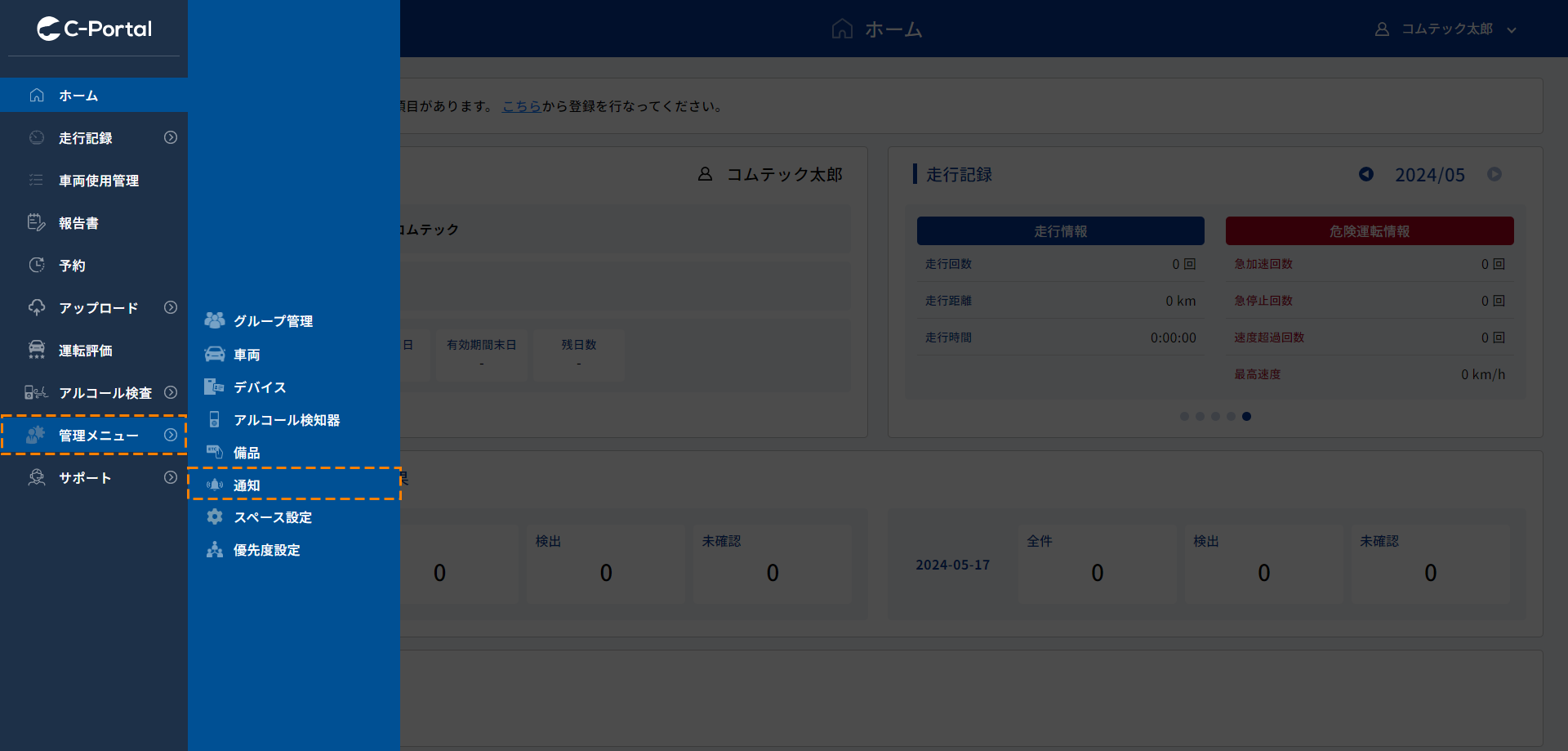 |
|
 |
スペース通知設定が表示されます。 |
 |
1. スペース通知の変更方法
 |
通知設定を変更したいスペースの欄をクリックします。 |
 |
 |
変更した設定を選択し、[更新]をクリックします。 |
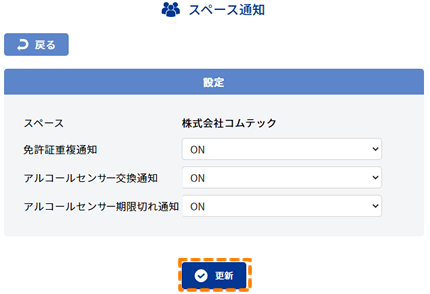 |
 |
確認画面が表示されますので、[登録]をクリックします。 |
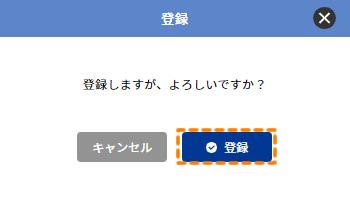 |
2. グループ通知の変更方法
個別のグループごとに通知設定を変更する場合は以下手順をご参照ください。
※右上の[一括設定]から各通知設定を一括して変更することもできます。
 |
通知設定を変更したいグループの欄をクリックします。 |
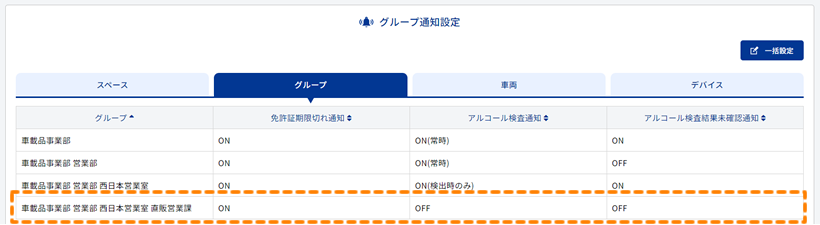 |
 |
変更したい設定を選択し、[更新]をクリックします。 |
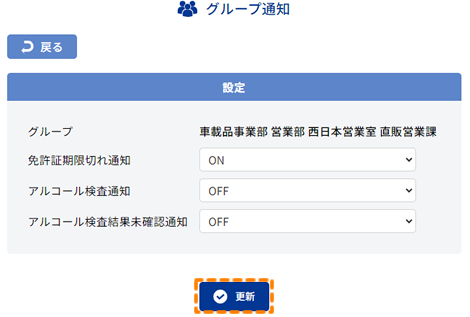 |
 |
確認画面が表示されますので、[登録]をクリックします。 |
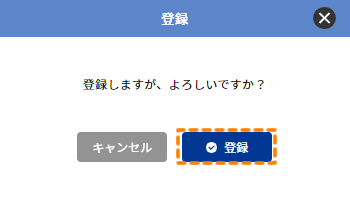 |
3. 車両通知の変更方法
個別の車両ごとに通知設定を変更する場合は以下手順をご参照ください。
※右上の[一括設定]から各通知設定を一括して変更することもできます
 |
通知設定を変更したい車両の欄をクリックします。 |
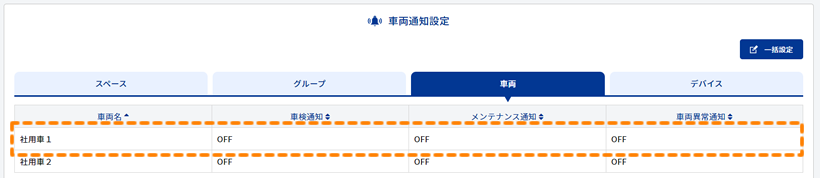 |
 |
変更したい設定を選択し、[更新]をクリックします。 |
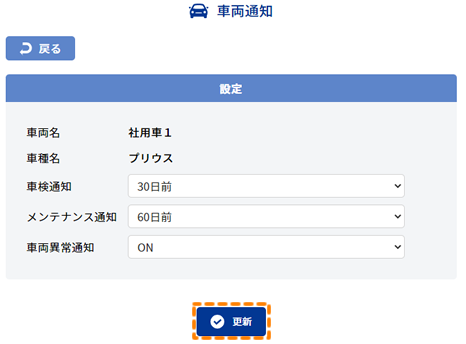 |
 |
確認画面が表示されますので、[登録]をクリックします。 |
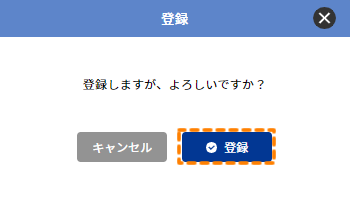 |
4. デバイス通知の変更方法
個別のデバイスごとに通知設定を変更する場合は以下手順をご参照ください。
※右上の[一括設定]から各通知設定を一括して変更することもできます。
 |
通知設定を変更したいデバイスの欄をクリックします。 |
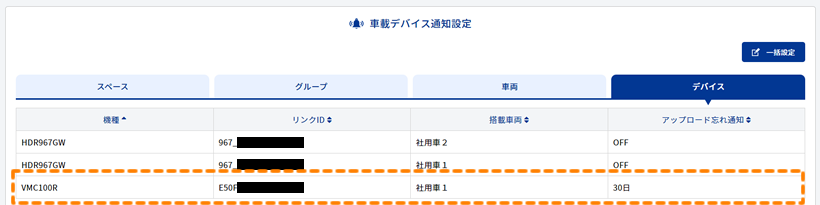 |
 |
変更したい設定を選択し、[更新]をクリックします。 |
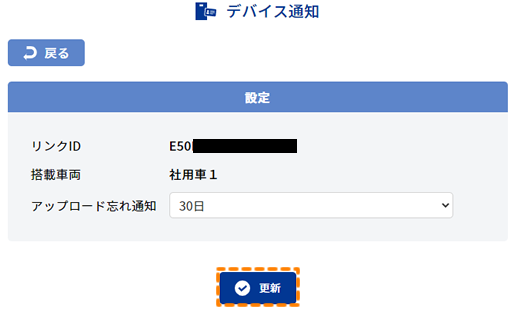 |
 |
確認画面が表示されますので、[登録]をクリックします。 |
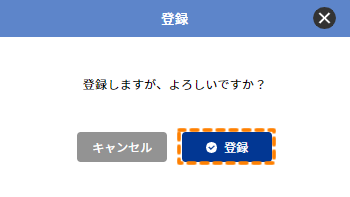 |
 |
スペースの情報を変更できます。 |
 |
初期登録内容から変更がある場合、以下の手順にて変更してください。 |
 |
サイドメニューの[管理メニュー]→[スペース設定]をクリックします。 |
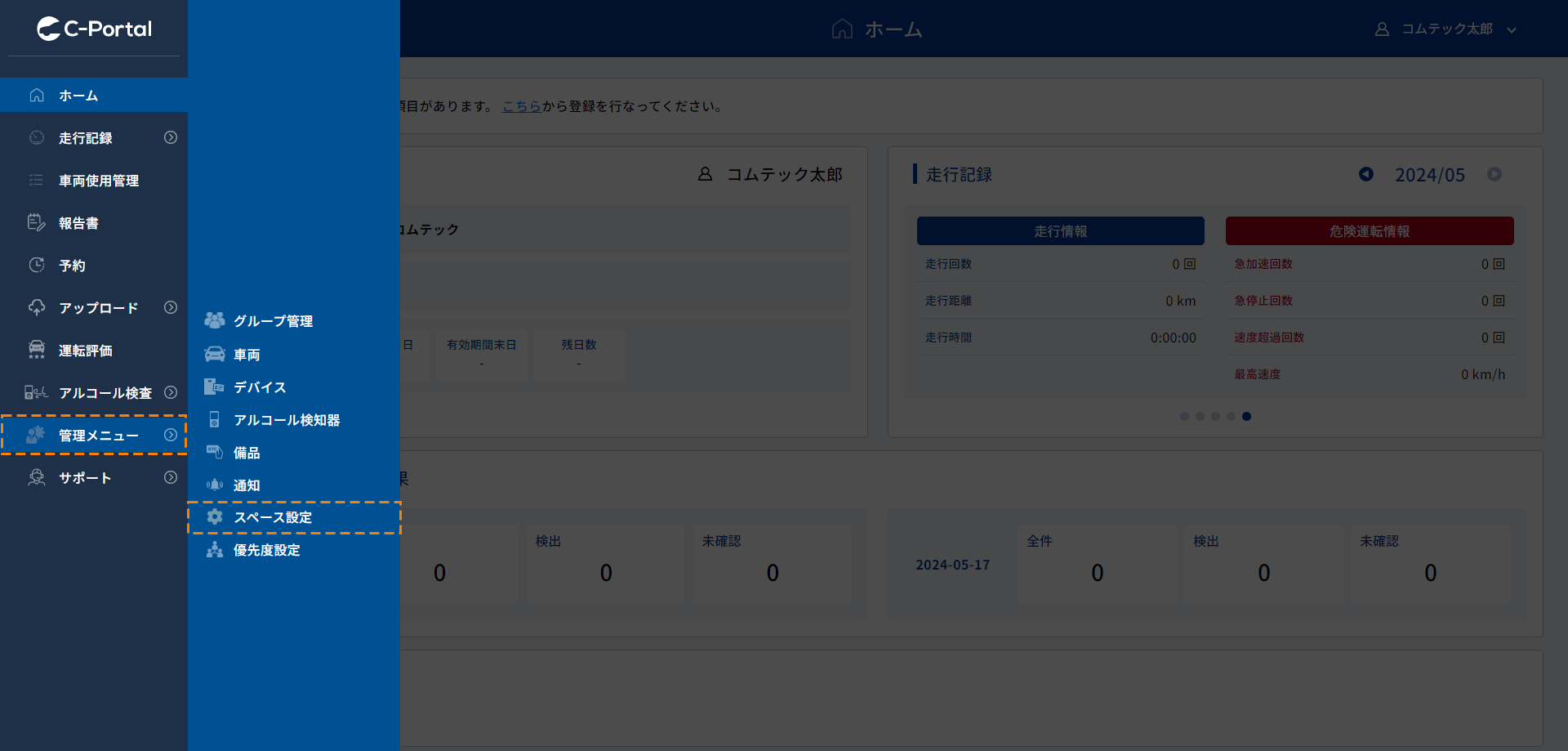 |
 |
情報を入力して[更新]クリックします。 |
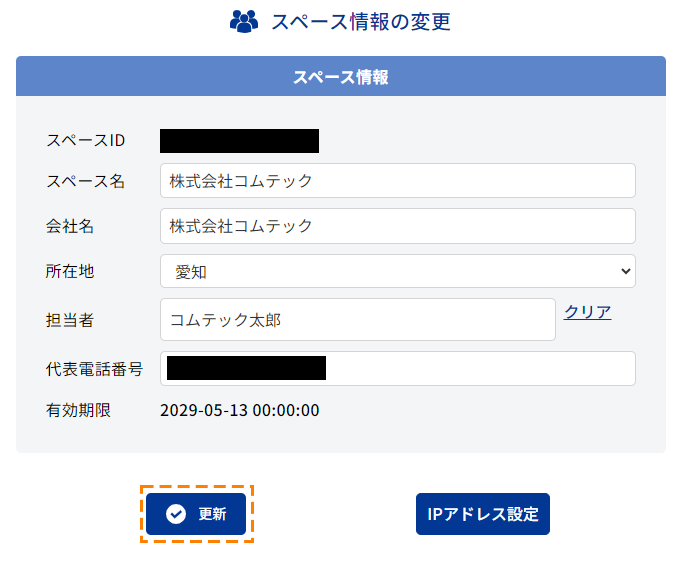 |
 |
「更新しました。」のメッセージが表示されれば完了です。 |
 |
IPアドレス制限をかけなくても本システムはご利用いただけます。 | ||||||
 |
C-PortalのWEBサービスにログインする際のIPアドレスを制限できます。 | ||||||
| ※IPアドレス制限をかけた場合、モバイル端末でブラウザを起動させて利用する一部C-Portal mobileの機能に制限がかかる場合があります。 制限がかかる機能は以下となります。 |
|||||||
|
|||||||
 |
複数のIPアドレスを設定可能です。 |
 |
サイドメニューの[管理メニュー]→[スペース設定]をクリックします。 |
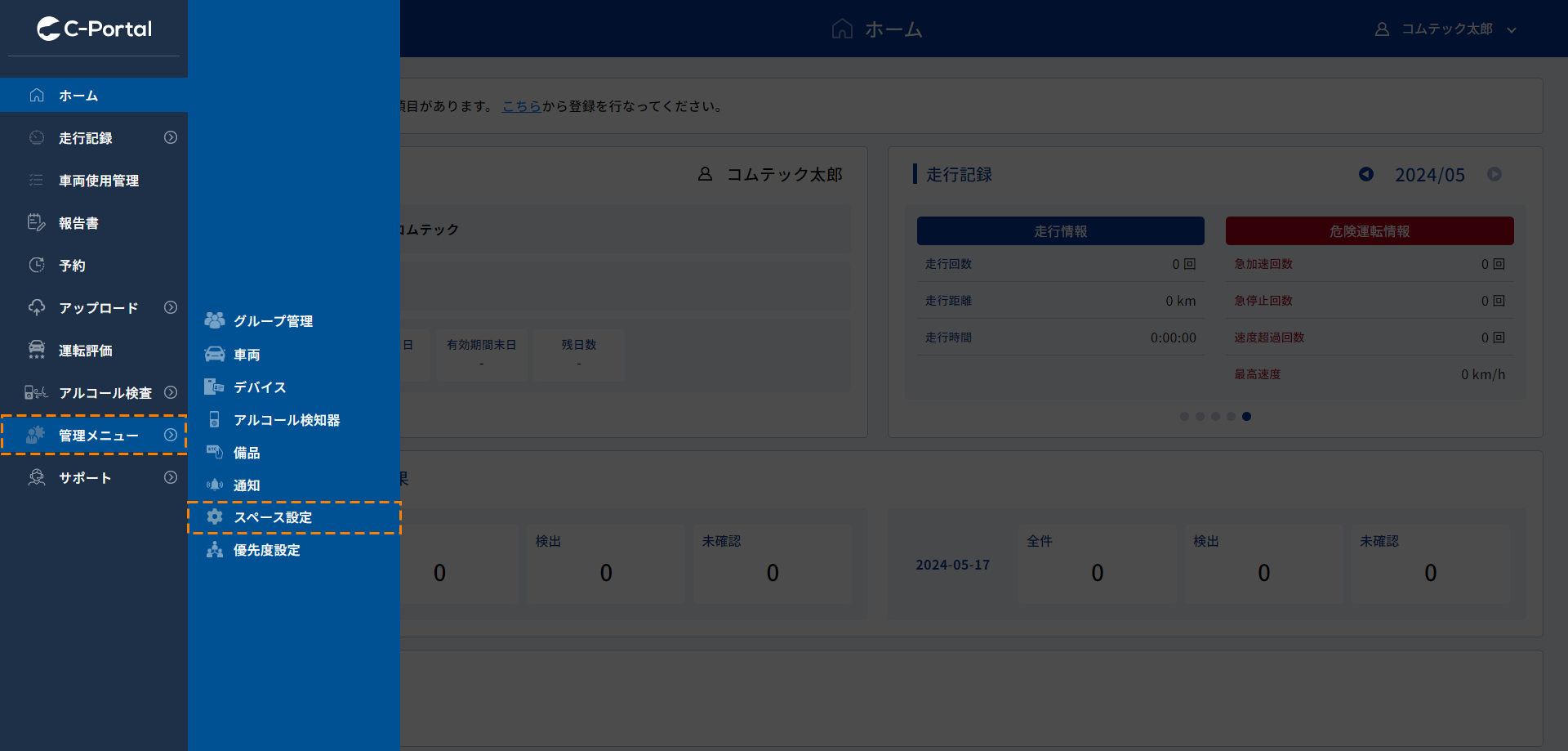 |
 |
[IPアドレス設定]クリックします。 |
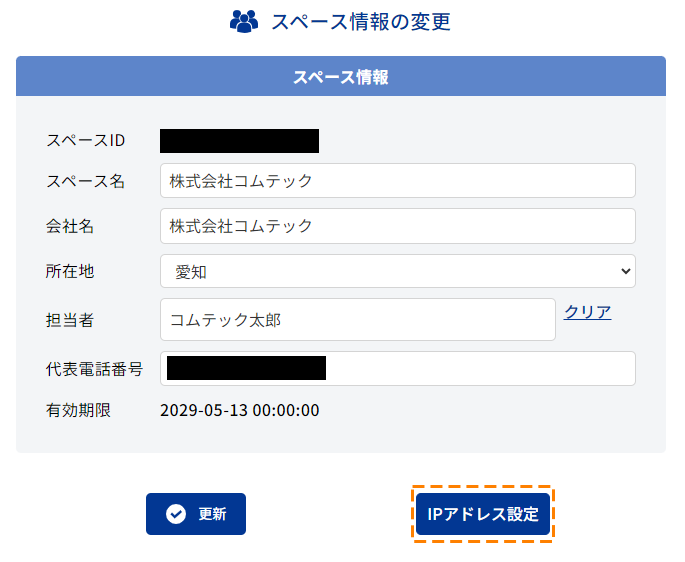 |
 |
[メニュー]→[登録]をクリックします。 |
 |
 |
必要事項を記載して[登録]をクリックします。 | ||||||||||||
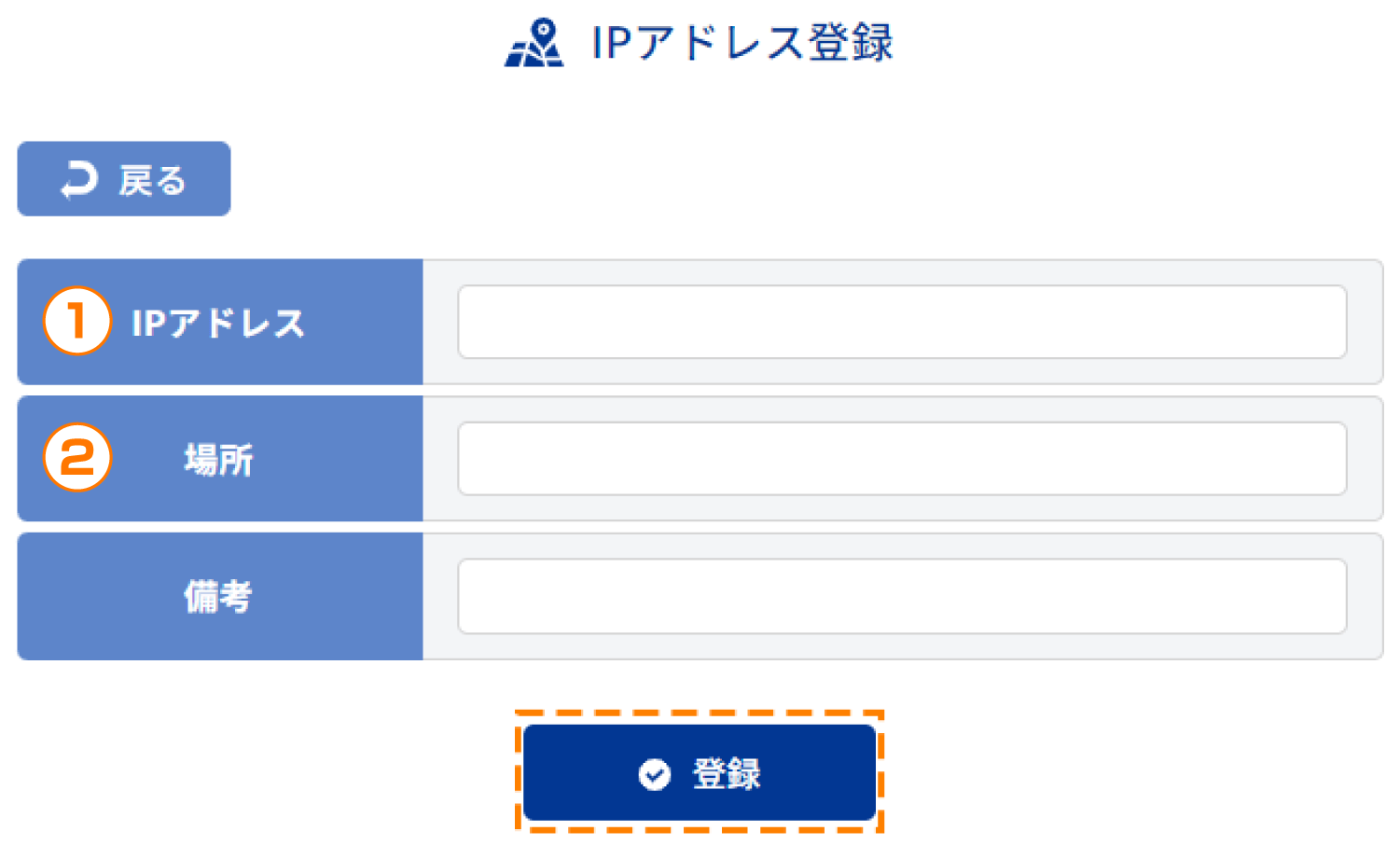 |
|||||||||||||
|
 |
[登録]をクリックします。 |
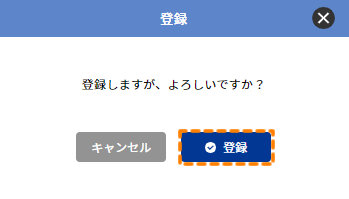 |
 |
登録したIPアドレスが対象IPアドレス管理画面に表示されれば、登録完了です。 |
続いて、C-Portal mobileアプリ導入のステップに移行します